ブログはiPhoneで下書きします。
AppleIDを変更したらなんか消える?
iPad女子のズズです。
AppleIDを変更したら何か消える?っていう事も聞かれました。 答えはノー。 何かというのはApp Storeからダウンロードしたアプリや音楽の事を指しています。
IDを変更するだけなので何も変わりません。 IDが変わるだけ。 AppleIDはメールアドレスなので登録のメールアドレスも同時に変更になります。
ただ、App Storeにサインインする時アカウントが以前のまま記憶されているので変更するしてからサインインしてくださいね。 でないと、エラーでサインインできませんよ。
また、新規のIDを取得し、新しいIDに、変更したら、それは別物なので今までIDで使えなくなるという事で消えて無くなるわけではありません。
iPadを使う上でAppleIDは必須ですよ。
iPadでAppleIDは変更できるの?
iPad女子のズズです。 Gmailの講座を受けた方から、iPad、iPhoneでAppleIDは変更できるの?っていう質問をいただきました。
答えはハイ!できます。 やり方は簡単。
一緒にやってみましょう
auのヘルブページに親切に写真付きで載っています。 http://csqa.kddi.com/posts/view/qid/k1202140012
App Storeから進めることもできます。 App Storeを開いて、ページの一番下までスクロールします。
一番下にあるAppleIDをタップ

AppleIDを表示をタップ

Appleアカウントの管理画面へ誘導されます

続きはauのヘルブページに親切に写真付きで載っています。 http://csqa.kddi.com/posts/view/qid/k1202140012
またAppleのヘルブにもやり方は載っています。 https://support.apple.com/ja-jp/HT202667
なぜ変更するのか
なぜ変更するというお話になったのか AppleIDにキャリアメールを使用されている方がいらっしゃいます。 もちろんキャリアメールでもよいのですが、キャリアメールは携帯電話会社を変更したら使えなくなります。 非情なことに変更の手続き済み次第、即使えなくなるので、変更直後にアタフタしてしまったりするのです。
携帯電話会社を変えるごとにAppleIDを変更するのも正直面倒。 もちろん、iPhone、iPadを使い続ける前提のお話(笑) なので、Androidに変更するからいいのという方はスルーしてください。
そんな事態に備えて、キャリアメールに依存しない体制を今から整えておきましょうというお話でした。 AppleIDなんだっけ?? と不安のよぎった方はご自身のAppleIDを一度確認してみてください。
Amazonプライムをうっかりポチってしまった!
iPad女子のズズです。 Amazonプライムを使っている方が周りにもチラホラ出てきました。
商品の翌日到着、音楽、ビデオ、最近は写真の保存先にも使えるAmazonプライム。
Amazonプライム入ってますかと聞かれて、 翌日到着しなくていいから入っていないと答える方が多いです。
私はそれもありますが、好きな音楽がない。見たい映画がない。写真はGoogleフォト使ってますから。 そんな理由でスルーしてました。
今日は、うっかりAmazonでお買い物していてうっかりAmazonプライム無料体験のボタンをポチってしまったんです!! やってもた! やるつもりなかったのに ٩(๑꒦ິȏ꒦ິ๑)۶…
後戻りはできないようなので 入ってしまったものは仕方ない 楽しむしかない!
ってことで チラ見。
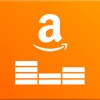 Amazon Music with Prime Music
Amazon Music with Prime Music
カテゴリ: ミュージック, エンターテインメント
音楽はやっぱりないな。 でも一般的な音楽は豊富そうなので BGM代わりには良さそう。
 Amazonビデオ
Amazonビデオ
カテゴリ: エンターテインメント, ライフスタイル
映画は、意外とあるかな 見たかった映画を見つけてちょっと嬉しい。 スティーブジョブズとかね❤︎ iPadなら映画も十分堪能できます♪
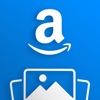 Amazon Photos
Amazon Photos
カテゴリ: 写真/ビデオ, ライフスタイル
写真は今の所必要ないかな。
後、オススメはオーディブル。
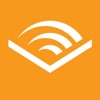 Audible (オーディブル) - 本を聴こう
Audible (オーディブル) - 本を聴こう
カテゴリ: ブック, エンターテインメント
聞く読書。 読書苦手さんにはうってつけ! 読んでくれるのはありがたーい! オーディブルは通常会員は1カ月無料でお試しできて、 プライム会員なら3カ月無料でお試しできるってことです。 気になる方はお試しアレ。
写真に文字入れするアプリが無料!
写真に文字入れするアプリ。 2/6今の段階で480円→無料です。
無料でも十分使えるレベル。 何よりおしゃれです◡̈*❤︎
 Over — Creative Typography, Graphic Design & Photo Editing
Over — Creative Typography, Graphic Design & Photo Editing
カテゴリ: 写真/ビデオ, エンターテインメント
スタンプ的に使えるものあってなかなかのもんですよ。
こんなスタンプもあったりして楽しい♪
気になる方はお早めにダウンロードをオススメします♪
iPadでiPhoneのドコモのメールを見たい!番外編
iPad女子のズズです。 今日、いただいたご質問をシェアします。
ドコモのキャリアメールをiPhone、iPadで見る方法を前回シェアしました。
実はもう1つ方法があります。
それはキャリアメールを使わずGmailを使うという方法です。
Gmailアカウトをお持ちの方はメールのアカウントを追加。
お持ちでない方は新規アカウントを追加して作成しメールのアカウントを追加。
もうお分かりのかたも多いと思いますが、iPhoneとiPadに同じメールアカウントを追加すれば同じメールが見られるというわけです。
Gmailのアカウントの作成はこちらから。 https://www.google.com/intl/ja/mail/help/about.html
メールの設定は、iPhone、iPadの設定のアイコンをタップ
設定 ↓ メール/連絡先/カレンダー ↓ アカウントの追加 ↓ Google ↓ 次へ メールアドレス、パスワードなどを入れて進んでいきますと設定できます。 この時入れるのはGmailのメールアドレスです。
今、キャリアメールを使わず、Gmailなどスマホやパソコンどちらでも見られるイーメールを使用する方が増えてきています。
そういったご質問をいただくことも増えました。
iPhone、iPadで効率よくメールをチェック、処理できるので私も随分前からGmailを使っています。 キャリアを変えた時も特に知人にお知らせすることもないので楽チンです。
迷惑メールも学習てくれるので気にもなりません。
マジ便利! オススメです。 キャリアメールより汎用性が高いですもん。

